如何利用ai制作几何图案
来源:网络收集 点击: 时间:2024-08-04【导读】:
利用ai可以制作出各种各样的对称图形,今天就利用ai制作一款简单的对称图形,同时分享制作的步骤和截图,希望对你有所帮助和启发。工具/原料moreai cs5方法/步骤1/10分步阅读 2/10
2/10 3/10
3/10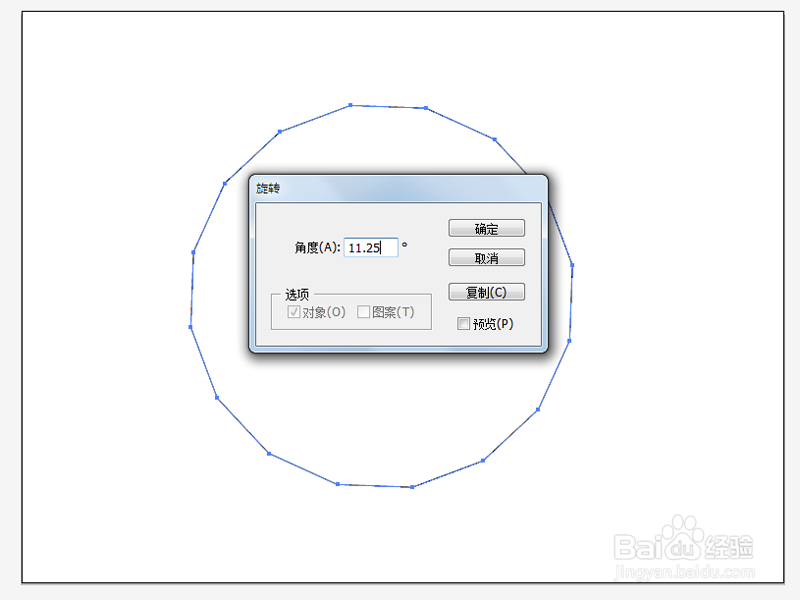 4/10
4/10 5/10
5/10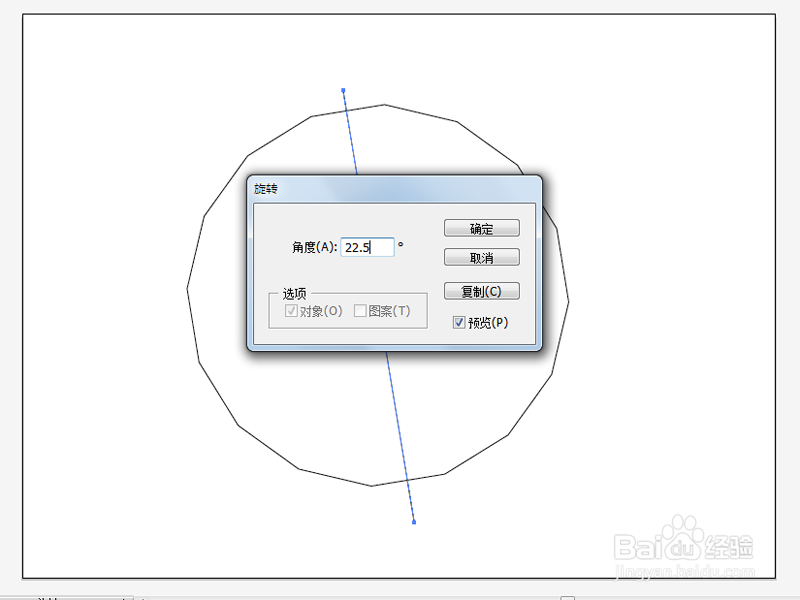 6/10
6/10 7/10
7/10 8/10
8/10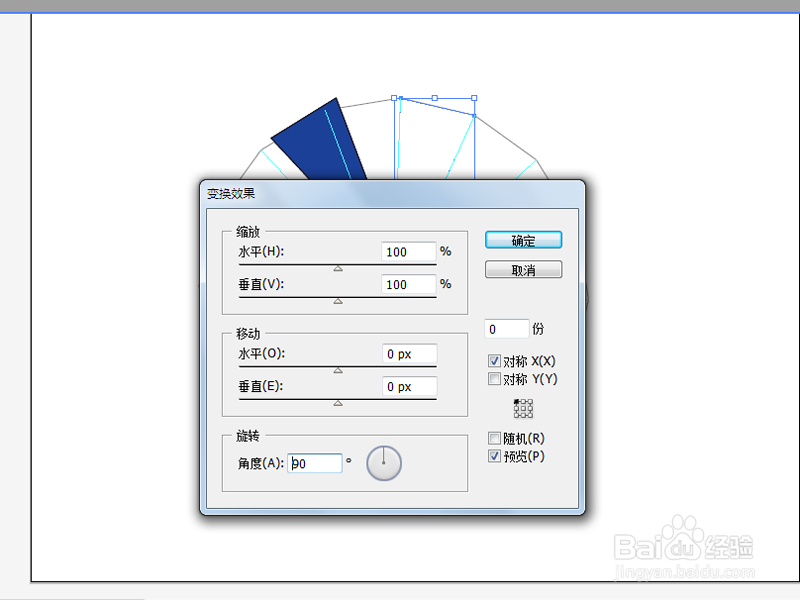 9/10
9/10
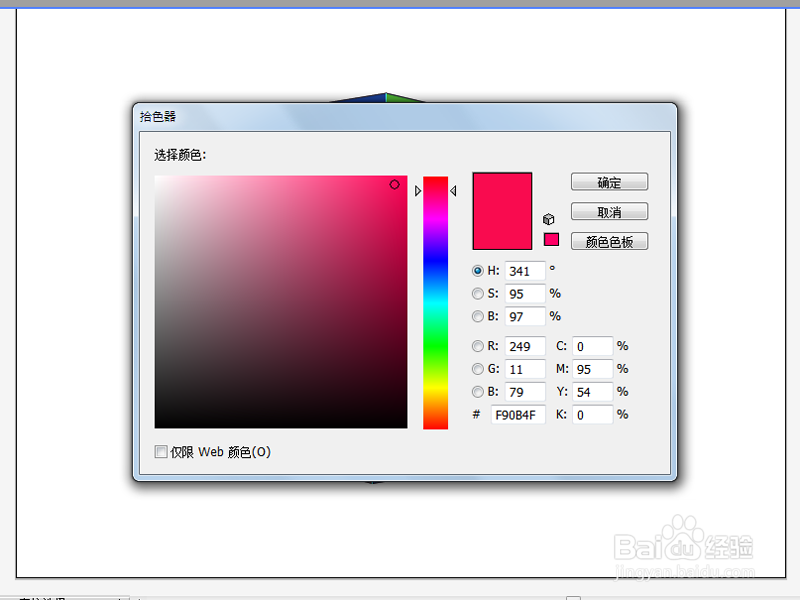 10/10
10/10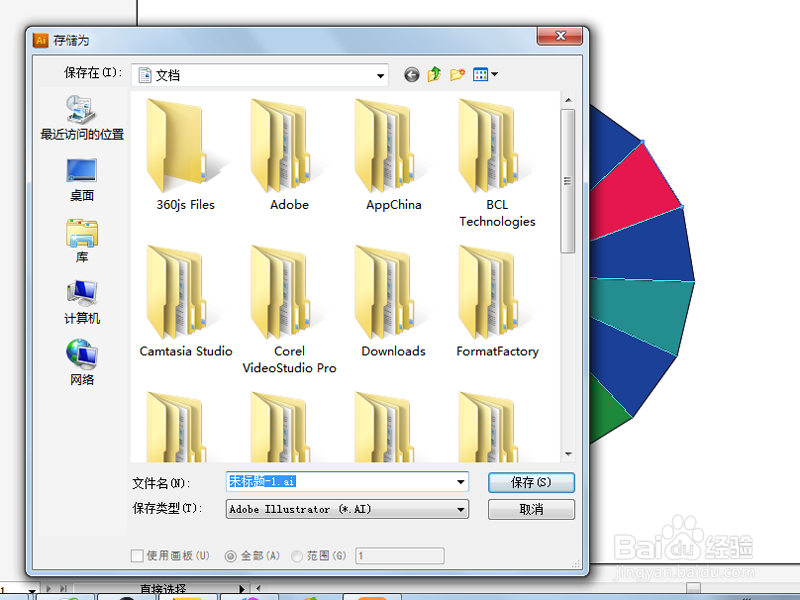 AI平面设计对称图形图形设计
AI平面设计对称图形图形设计
执行文件-新建命令,在弹出的新建对话框中设置宽度为800像素,高度为600像素,点击确定按钮。
 2/10
2/10选择工具箱里多边形工具,在画布上双击弹出多边形对话框,在该对话框中输入半径为30,边数为16,点击确定按钮。
 3/10
3/10接着在画布上拖拽出一个16边形,双击工具箱里旋转工具,在弹出的旋转对话框中设置角度为11.25度,点击确定按钮。
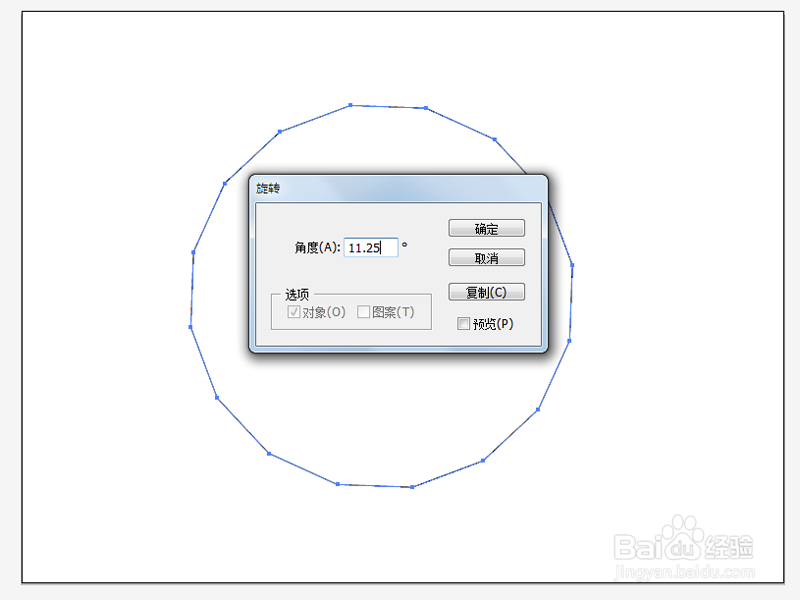 4/10
4/10选择工具箱里直线工具,从上面的一个顶点到下面的一个顶点绘制一条直线,选择该直线。
 5/10
5/10双击工具栏的旋转工具,弹出旋转对话框,设置角度为22.5,勾选预览并点击复制按钮,接着连续执行6次ctrl+d组合键。
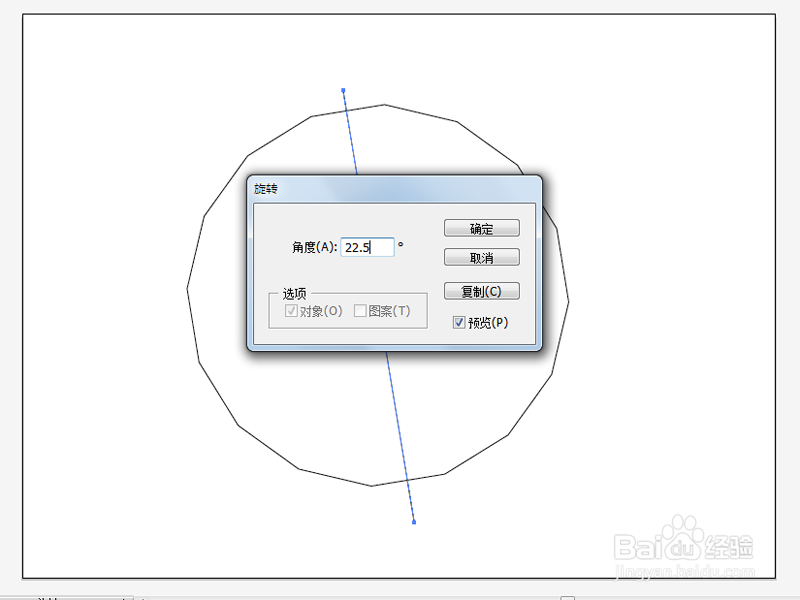 6/10
6/10按住shift键选择所有的直线,执行视图-参考线-建立参考线命令。
 7/10
7/10选择工具箱里的钢笔工具,在画布中绘制三角形,设置填色为蓝色。
 8/10
8/10选择三角形,执行效果-扭曲和变换-变换命令,在弹出的交换变换对话框中角度为45度,勾选x轴,点击确定按钮。
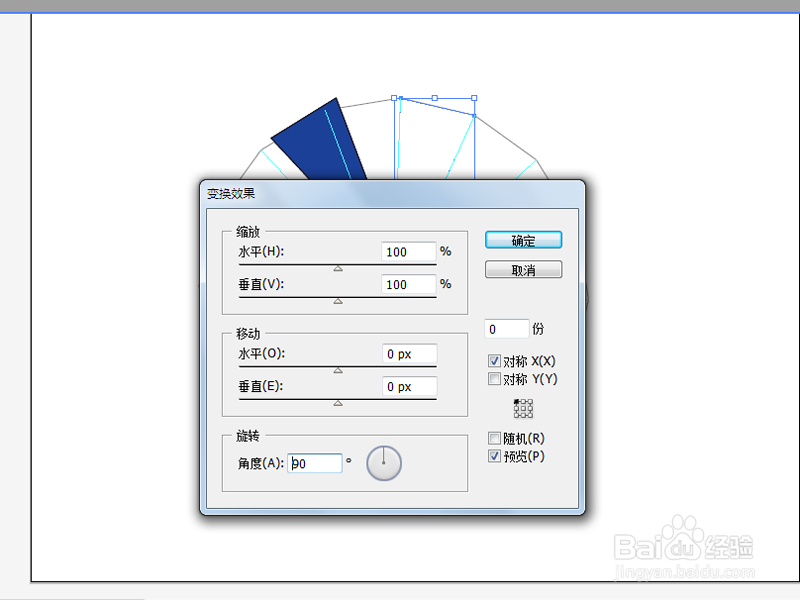 9/10
9/10选择不同的三角形,点击填色,为每个不同的三角形设置不同的颜色,查看效果。

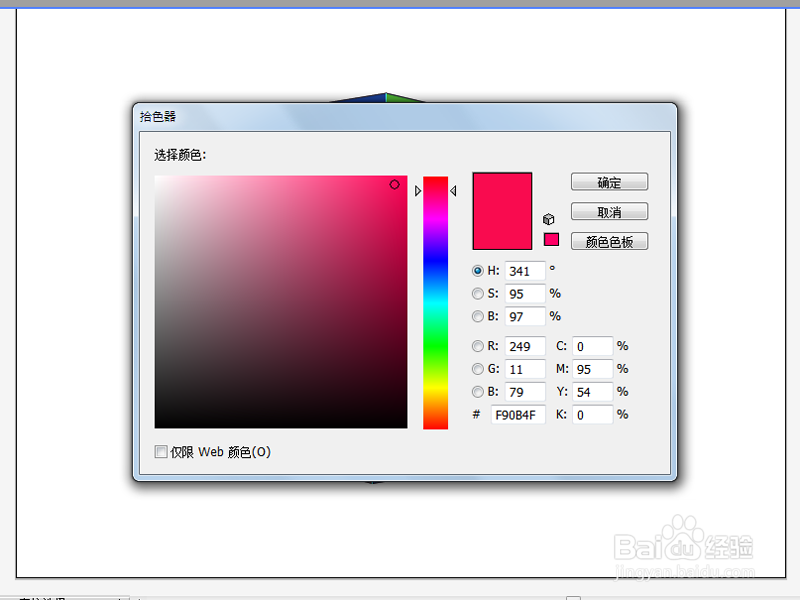 10/10
10/10执行文件-存储为命令,在弹出的存储为对话框中输入名称,找到一个合适 的位置进行保存即可。
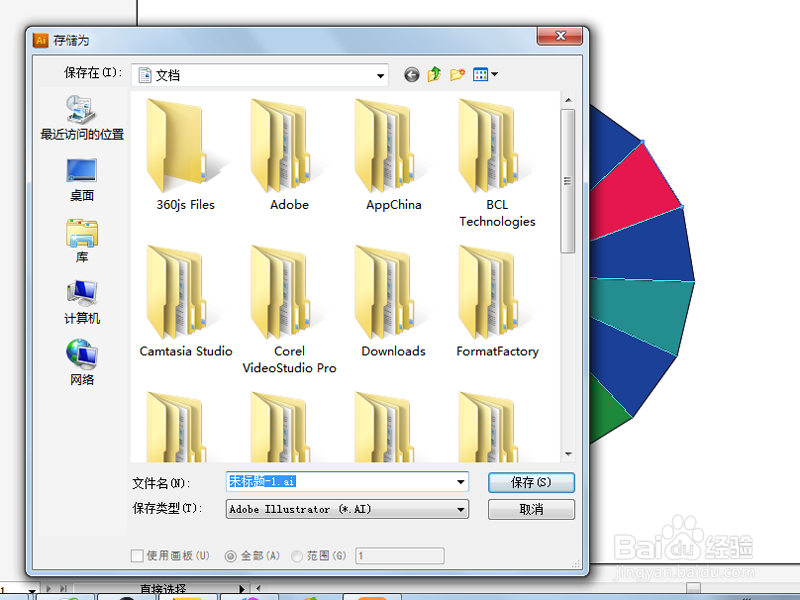 AI平面设计对称图形图形设计
AI平面设计对称图形图形设计 版权声明:
1、本文系转载,版权归原作者所有,旨在传递信息,不代表看本站的观点和立场。
2、本站仅提供信息发布平台,不承担相关法律责任。
3、若侵犯您的版权或隐私,请联系本站管理员删除。
4、文章链接:http://www.1haoku.cn/art_1059774.html
上一篇:抖音的喜欢设置成隐私怎么操作
下一篇:应聘职位的时候应该注意些什么
 订阅
订阅